Как настроить функцию Беспроводного моста WDS маршрутизатора TD-W8960N с другим маршрутизатором TD-W8960N?
Система распределения беспроводных сетей ( WDS ) представляет собой систему, которая позволяет точкам доступа взаимодействовать по беспроводному подключению в сети IEEE 802.11. Она также позволяет расширять беспроводную сеть с использованием нескольких точек доступа без необходимости использовать проводное соединение для их связи. Ниже изложено руководство по простому решению WDS для класса SOHO . 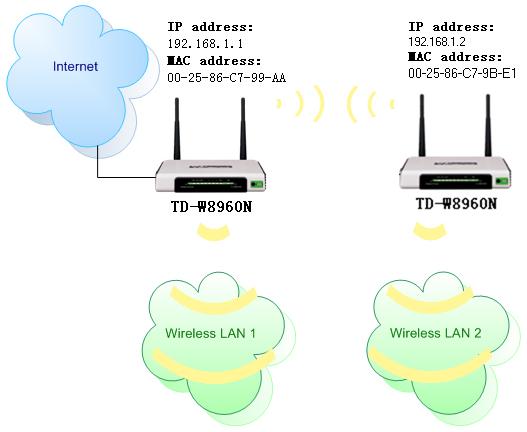
В целях примера мы назовем TD - W 8960 N , который подключается к Интернет, как главный TD - W 8961 ND и другое устройство как вторичный TD - W 8960 N .
Для настройки следуйте нижеуказанным инструкциям:
Часть 1: Настройка главного TD - W 8960 N
Шаг 1 Войдите на страницу настройки TD - W 8960 N . Если вы не знаете, как это сделать, нажмите здесь.
Шаг 2 В левой стороне меню, нажмите Wireless (Беспроводная сеть) -> Advanced (Дополнительные настройки), измените канал беспроводной сети. В нашем примере. Это канал 1. Сохраните настройки Apply/Save ( Применить / Сохранить ).

Шаг 3 В левой стороне меню нажмире Wireless (Беспроводная сеть) -> Wireless Bridge (Беспроводной мост), режим точки доступа должен быть Access Point (Точка доступа), Bridge Restrict (Ограничение доступа к мосту) должно быть Enabled (Включено). Укажите MAC- адрес вторичного маршрутизатора TD-W8960N. Если вы его не знаете, вы можете найти его на этикетке на нижней панели маршрутизатора TD - W 8960 N .
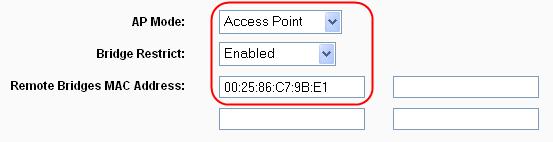
Шаг 4 Так как функция WDS на маршрутизаторе TD - W 8960 N только поддерживает аутентификацию сети Open или Shared Network Authentication , вам нужно изменить настройки безопасности беспроводного подключения на TD - W 8960 N . Зайдите Wireless (Беспроводная сеть) -> Security (Безопасность) и измените настройки защиты в соответствии с вашими требованиями.

Часть 2: Настройка вторичного TD - W 8960 N
Шаг 1 Зайдите на вторичный TD - W 8960 N .
Шаг 2 В левой стороне меню нажмите Wireless (Беспроводная сеть) -> Advanced (Дополнительные настройки) и измените канал беспроводной сети. Установите канал 1. Нажмите Apply / Save (Применить/Сохранить), чтобы сохранить настройки.

Шаг 3 В левой стороне меню нажмите Wireless (Беспроводная сеть) -> Wireless Bridge (Беспроводной мост), режим точки доступа должен быть Access Point (Точка доступа), Bridge Restrict (Ограничение доступа к мосту) должно быть Enabled (Включено). Укажите MAC -адрес главного TD - W 8960 N . Если вы его не знаете, вы можете найти его на этикетке на нижней панели маршрутизатора TD - W 8960 N .
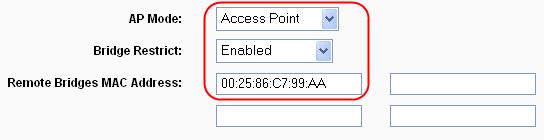
Шаг 4 Зайдите Wireless (Беспроводная сеть) -> Security (Безопасность) и измените настройки безопасности согласно настройкам главного TD - W 8960 N .

Шаг 5 В левой стороне меню нажмите Advanced Setup (Расширенные настройки) -> LAN (Локальная сеть) и измените IP -адрес локальной сети на 192.168.1.2 и отключите функцию Сервер DHCP . Нажмите Save / Apply (Сохранить/Применить), чтобы перезагрузить модем.
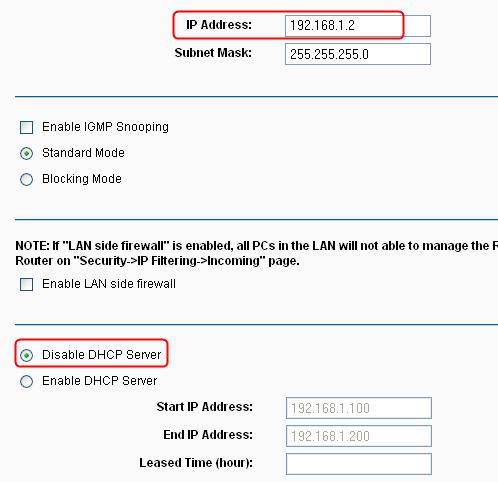
Все настройки, требуемые для функции WDS , завершены. Вы это сможете легко проверить с помощью утилиты Ping . Если команды ping выполняются успешно (что означает успешную работу WDS ), вы увидите окно, аналогичное показанному ниже:

Был ли этот FAQ полезен?
Ваш отзыв поможет нам улучшить работу сайта.
Сообщество TP-Link
Нужна помощь? Задавайте вопросы, находите ответы и обращайтесь за помощью к специалистам TP-Link и другим пользователям со всего мира.